Windows에서 RAR 파일을 ZIP으로 변환하는 방법

RAR 파일을 ZIP 파일로 변환하고 싶으신가요? RAR 파일을 ZIP 형식으로 변환하는 방법을 알아보세요.
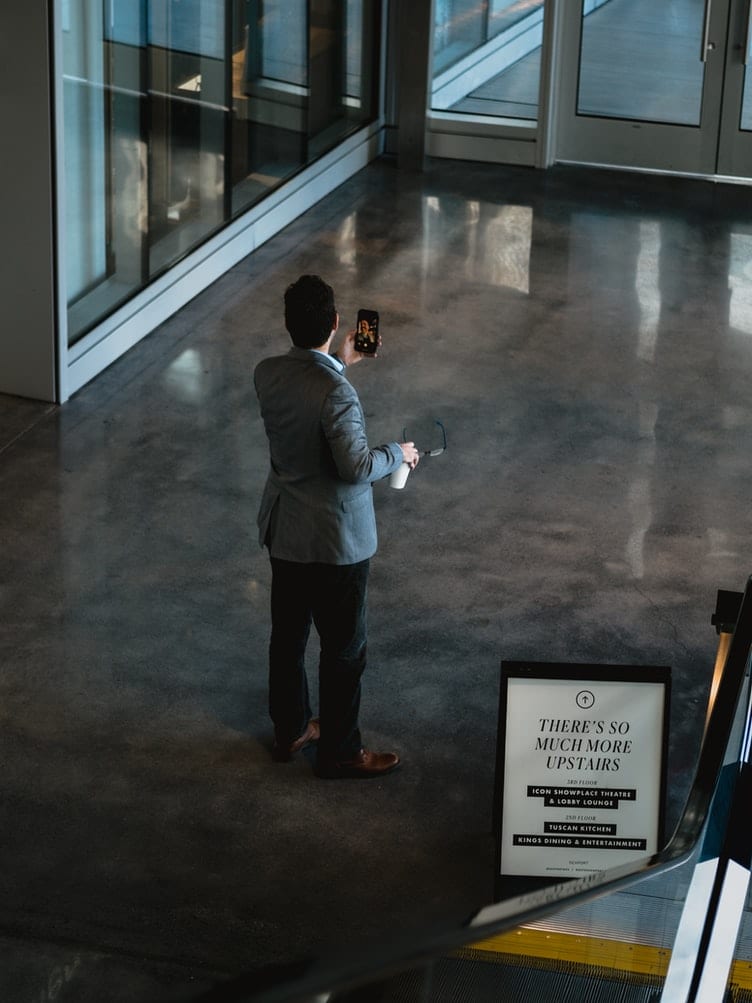
가족이나 친구 모임이 FaceTime 동안 다른 세상의 정적에 의해 방해를 받았다면 긴장을 푸십시오. 당신은 혼자가 아닙니다.
그것은 외계인 농담이 아닙니다. 포럼은 FaceTime을 사용할 때마다 정전기에 대해 불평하는 사람들로 가득 차 있으며, 그것에 대해 이야기하는 동안에도 더 나빠집니다.
청각 왜곡 외에도 FaceTime 발신자가 통화를 "수락" 또는 "거부"하기 전에 상대방의 말을 듣는 것과 같은 기괴한 문제도 있습니다. 사생활 침해에 대해 이야기하십시오.
Apple은 사람들에게 이러한 버그를 해결하는 방법에 대해 조언하는 기사를 게시했습니다. "계획된 노후화"와 같은 음모 이론을 제쳐두고 소수의 사람들만이 이러한 문제에 직면하고 있다고 주장합니다. 우리가 아는 한, 프리미엄 전화의 경우, 그 "작은 숫자"라도 문제를 일으킬 수 있습니다. 특히 이와 같은 소름 끼치는 토론으로 이어질 때 .
이 문제를 처리하는 방법에 대한 온라인 조언이 많이 있지만 Apple은 자체 효과적인 솔루션을 제시했습니다. 다음은 몇 가지 아이디어입니다.
예, 꽤 당연하지만 휴대 전화를 최신 버전으로 업그레이드하면 문제를 영구적으로 해결할 수 있습니다. 이 불만은 적어도 2017년부터 존재했으며 Apple은 최신 업그레이드의 솔루션에서 작업했을 수 있습니다.
몇 가지 일반적인 간섭 소스가 있습니다. 그들과 멀리 떨어진 곳에서 휴대전화를 사용해 보세요. 전자레인지, 형광등, 전원 케이블 등은 정전기 간섭의 원인이 되는 경우가 많습니다.
우리는 이것을 Static Gods에게 직접 말할 수 있기를 바랍니다. 그러면 그들은 우리를 그냥 내버려 둘 것입니다. 대안은 설정 > 방해 금지로 이동하는 것입니다. 그런 다음 Off로 설정되어 있는지 확인하십시오.
좋아, 방어하지 마! 당신은 가장 깔끔한 사람일 수 있지만 사람들은 전화기의 스피커 청소에 대해 거의 생각하지 않습니다. 따라서 모든 가드, 보호 필름 및 스마트 케이스를 제거하고 수신기가 더러워졌는지 확인하십시오. 약간의 더러움이 발견되면(전혀 귀하의 잘못이 아닙니다!) 부드러운 브러시를 사용하십시오. 그리고 음, 브러시도 깨끗한지 확인하세요.
이것은 Apple이 FaceTime 정적 문제를 해결하기 위해 제공한 제안이었습니다. 그러나 위의 방법 중 어느 것도 작동하지 않는 경우 시도할 수 있는 다른 방법이 있습니다.
iPhone에서 왜곡을 제거하는 또 다른 방법은 측면의 홈 버튼과 전원 버튼을 동시에 10초 동안 누르는 것입니다. 장치가 자동으로 다시 시작됩니다. 다시 로그인하면 정적이 사라질 것입니다.
이어폰을 사용하는 경우 이어폰에 문제가 없는지 확인하세요. 때로는 오래된 이어폰이나 전선이 닳은 이어폰으로 인해 잡음이 발생할 수 있습니다.
FaceTime에서 여러 사람과 채팅하는 경우 모든 사람을 "음소거"하고 한 번에 한 사람만 이야기하도록 하는 것이 좋습니다.
이러한 방법이 효과가 없으면 Apple 지원에 문의하십시오 . 행복한 페이스타이밍!
RAR 파일을 ZIP 파일로 변환하고 싶으신가요? RAR 파일을 ZIP 형식으로 변환하는 방법을 알아보세요.
MS Teams에서 동일한 팀원과 반복 회의를 예약해야 합니까? 팀에서 반복 회의를 설정하는 방법을 배워보세요.
단계별 튜토리얼을 통해 Adobe Reader에서 텍스트 및 텍스트 필드의 하이라이트 색상을 변경하는 방법을 보여드립니다.
이 튜토리얼에서는 Adobe Reader에서 기본 확대/축소 설정을 변경하는 방법을 보��줍니다.
Spotify가 컴퓨터를 시작할 때마다 자동으로 열리면 귀찮을 수 있습니다. 이러한 단계를 통해 자동 시작을 비활성화하세요.
LastPass가 서버에 연결하지 못하는 경우, 로컬 캐시를 지우고, 비밀번호 관리자를 업데이트하며, 브라우저 확장을 비활성화하세요.
Microsoft Teams는 현재 회의와 통화를 TV로 네이티브로 캐스팅하는 것을 지원하지 않습니다. 그러나 스크린 미러링 앱을 사용할 수 있습니다.
OneDrive 오류 코드 0x8004de88을(를) 수정하여 클라우드 저장소를 다시 활성화하는 방법을 알아보세요.
이 단계에 따라 구글 크롬 웹 브라우저의 캐시를 삭제하세요.
교차 참조는 문서를 훨씬 더 사용자 친화적이고, 체계적이며 접근 가능하게 만듭니다. 이 가이드는 Word에서 교차 참조를 만드는 방법을 가르쳐 줍니다.






